Jak zwiększyć VRAM w systemie Windows 10

- 4674
- 919
- Juliusz Sienkiewicz
Podobnie jak procesor, Twój procesor graficzny potrzebuje pamięci RAM, aby zasilać dane IT z dużą prędkością. Bez tego twój procesor graficzny musiałby odczytać dane bezpośrednio z dysku twardego, który jest wielokrotnie wolniejszy niż RAM.
Jeśli nie masz wystarczającej ilości vRAM (wideo RAM) to samo dzieje się. Twój procesor graficzny jest zmuszony zamieniać dane z pamięci RAM na dysk twardy, powodując awarię wydajności GPU. Dobra wiadomość jest taka, że w niektórych przypadkach można zwiększyć VRAM w systemie Windows 10, chociaż może nie osiągnąć dokładnie tego, czego można się spodziewać.
Spis treści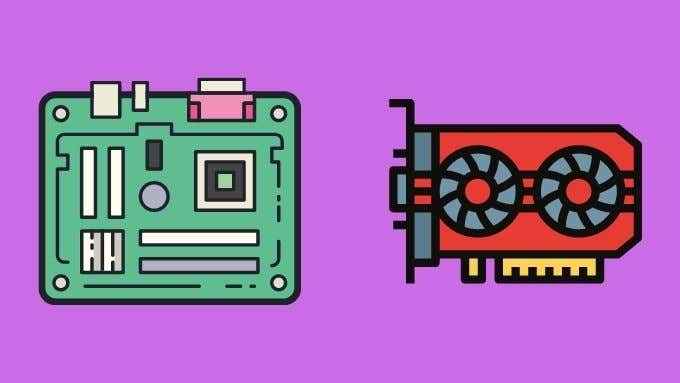
Dedykowane GPU są jak kompletne samodzielne komputery. Mają własny pakiet chipów, własny system chłodzenia i własne moduły pamięci RAM. Te moduły pamięci są specjalnego typu o nazwie GDDR - Graphics Podwójna pamięć prędkości transmisji danych.
Dzięki ich naturze dedykowane GPU są ogólnie znacznie lepsze niż zintegrowane. Kompromis jest tym, że dedykowane GPU zajmują więcej miejsca i potrzebują więcej mocy.
Z dedykowanymi kartami nie jest również możliwe zwiększenie VRAM, ponieważ jest to stała funkcja sprzętu na samej karcie graficznej.
Co będzie rosły lub nie zrobi
VRAM nie jest bezpośrednio związany z wydajnością GPU. Wydajność GPU kiedykolwiek cierpi tylko w wyniku VRAM, gdy zabraknie ci. Innymi słowy, jeśli obciążenie graficzne nie wymaga więcej VRAM niż dostępna kwota, będzie miało zerowy wpływ na wydajność GPU.
Co podnosi wymaganie VRAM? Istnieje kilka czynników, które mogą zwiększyć ślad pamięci twojej grafiki:
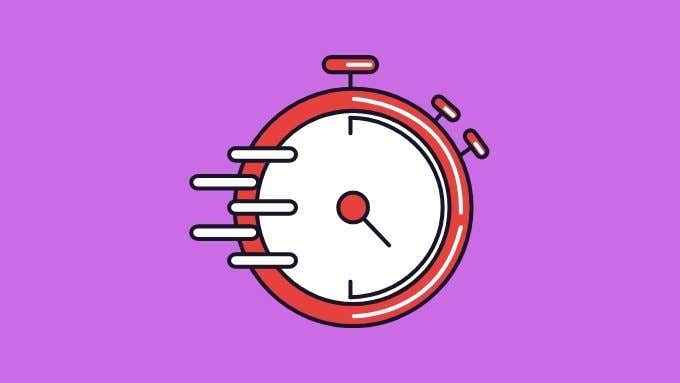
- Wyższe rozdzielczości
- Złożona geometria 3D i efekty
- Duże zestawy danych z przyczepności GPU
- Acceler GPU w wysokiej rozdzielczości i edytowanie zdjęć
Jak można się zdać, czasami masz możliwość zmniejszenia obciążenia, a nie próbować zwiększyć alokacji VRAM, ale ostatecznie wymóg VRAM jest powiązany z ilością danych, których GPU potrzebuje do przetworzenia.
Jak zwiększyć VRAM w BIOS
BIOS jest podstawowym oprogramowaniem układowym komputera, pozwalającym na zainicjowanie i komunikowanie się całego sprzętu, aby mógł przekazać kontrolę systemu operacyjnego. Ma więc sens, że ustawienia kontrolujące przydział VRAM dedykowanego procesora graficznego można znaleźć tutaj.
W nowoczesnych systemach nie możesz określić stałej ilości VRAM dla zintegrowanego procesora graficznego. Zamiast tego możesz wybrać maksymalną ilość pamięci RAM, którą może złapać, ponieważ jej potrzebuje. Jest tak, ponieważ zintegrowany procesor graficzny konkuruje teraz z procesorem o zasoby pamięci i nie chcesz, aby pamięć o gpu nie potrzebuje właściwie tej minuty!

Co do rzeczywistych kroków zmiany wartości, każde BIOS jest inne. Najpierw musisz ponownie uruchomić komputer, a następnie wielokrotnie nacisnąć przycisk skrótów BIOS, aż się pojawi. Ten przycisk różni się również w zależności od BIOS do drugiego, więc poszukaj monitu na ekranie lub skonsultuj się z instrukcją płyty głównej.
Gdy jesteś w BIOS, chcesz poszukać strony zawierającej ustawienia „zintegrowanych peryferyjnych”, „VGA Share” lub czegoś podobnego. Ustawienie powinno być nazywane czymś w stylu „Zintegrowana alokacja pamięci graficznej” i pokazać wartość w MB lub GB.
Wszystko, co musisz zrobić, to zmienić tę wartość na wyższą. Następnie zapisz i wyjdź z BIOS. Jednak twoje konkretne BIO mogą w ogóle nie mieć tej opcji, pozostawiając ją całkowicie automatyczną i z twoich rąk.
Zwiększenie VRAM poprzez dodanie większej liczby pamięci RAM
Podczas gdy dedykowane GPU nie pozwalają na zaktualizowanie ich VRAM, większość komputerów komputerowych i laptopów pozwala ulepszyć ilość systemu pamięci RAM. Ponieważ zintegrowane GPU używają systemu RAM jako VRAM, możesz zwiększyć ilość VRAM dostępnej poprzez aktualizację systemu RAM. Pozwoli to nie tylko przydzielić więcej pamięci zintegrowanego GPU, oznacza to, że procesor będzie miał również więcej pamięci. Więc to dobra wiadomość.

Jedyne zastrzeżenie tutaj jest to, że zintegrowany procesor graficzny może być trudny do ograniczonego do pewnego wspólnego maksymalnego rozmiaru VRAM, który może być mniej niż potrzebujesz. Musisz potwierdzić maksymalny rozmiar w instrukcji płyty głównej lub w ustawieniach BIOS.
Dedykowany procesor graficzny jest najlepszym rozwiązaniem
Zintegrowane GPU są znacznie lepsze. Na przykład najnowszy procesor graficzny Intel Iris Pro i Iris Plus może stać na palce z dedykowanymi procesorami graficznymi na poziomie podstawowym. To świetna wiadomość dla ultrabooków i innych małych, cienkich i lekkich urządzeń.
Jeśli jednak potrzebujesz umiarkowanego lub lepszego poziomu mięśni GPU, to dedykowane procesor graficzny to droga. W systemie komputerowym, który jest dość łatwy do zrobienia. Tak długo, jak masz miejsce w podwoziu, odpowiedni zasilacz i otwarty gniazdo PCIE, możesz wpaść dowolny procesor graficzny, który lubisz do systemu.

W przypadku laptopów sprawy stają się bardziej skomplikowane. Laptopy, które mają Thunderbolt 3, mogą również obsługiwać zewnętrzne procesory graficzne. Pozwala to uzyskać dostęp do potężnego dedykowanego procesora graficznego po zadokowaniu laptopa.
Niektóre rzadkie modele laptopów wykorzystują dedykowany system GPU znany jako moduły MXM. Możesz kupić GPU zastępczy i zamienić je na bieżącą w komputerze. Ta technologia zwykle występuje tylko w wysokiej klasy gier i laptopach stacji roboczej.
Alternatywa w chmurze?
Jeśli Twój procesor graficzny nie ma wystarczającej ilości VRAM (lub wystarczającej mocy GPU), aby wykonać zadanie, do której potrzebujesz, możesz uzyskać pomoc z chmury. Dla graczy istnieje teraz wiele rozwiązań strumieniowych do gier wysokiej klasy. Jeśli masz wystarczająco szybkie połączenie internetowe, Google Stadia, GeForce Now i inne podobne produkty mogą być biletem do niedrogich gier wysokiej klasy.

Jeśli potrzebujesz procesora graficznego do poważniejszej pracy, możesz wynająć potężne maszyny wirtualne i używać komputera jako odległego terminalu dla nich. W przypadku niektórych zadań profesjonalnych, takich jak CAD lub symulacje inżynierskie, możesz subskrybować aplikacje w chmurze, które wykonują dla Ciebie całe ciężkie podnoszenie. W krótkim okresie, który może okazać się najbardziej opłacalnym sposobem dostępu do lepszej wydajności GPU.
Wszystkie opcje
To było całkiem dużo informacji! Podsumujmy więc różne opcje, które przedstawiliśmy powyżej, jeśli potrzebujesz więcej VRAM:
- Zwiększ przydział VRAM w BIOS.
- Zwiększ ilość systemu pamięci RAM współużytkowanej z zintegrowanym procesorem graficznym.
- Zamiast tego użyj dedykowanego procesora graficznego.
- Poszukaj rozwiązań opartych na chmurach dla obciążeń GPU.
Jeśli żadne z tych rozwiązań nie jest możliwe, to ostatnia ostatnia kurort kupuje zupełnie nowy komputer i upewnia się, że ma specyfikacje GPU, których potrzebujesz, aby wykonać zadanie.
- « Jak naprawić wyjątek Kmode, który nie był obsługiwany BSOD
- Jak podzielić dźwięk w odwagi i innych przydatnych sztuczkach »

